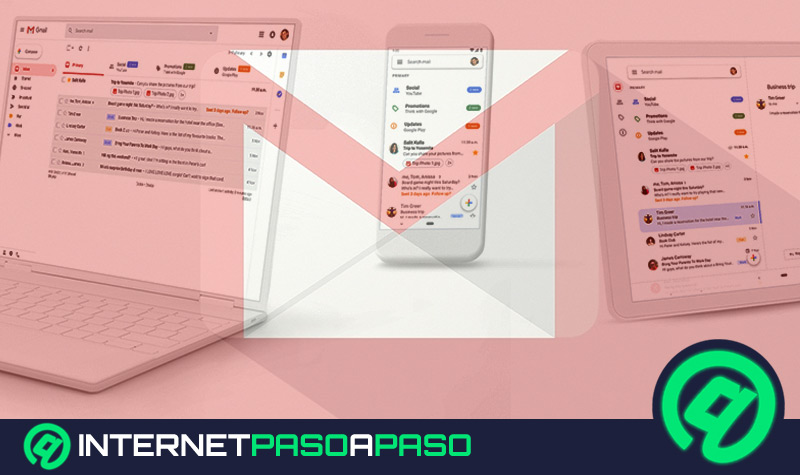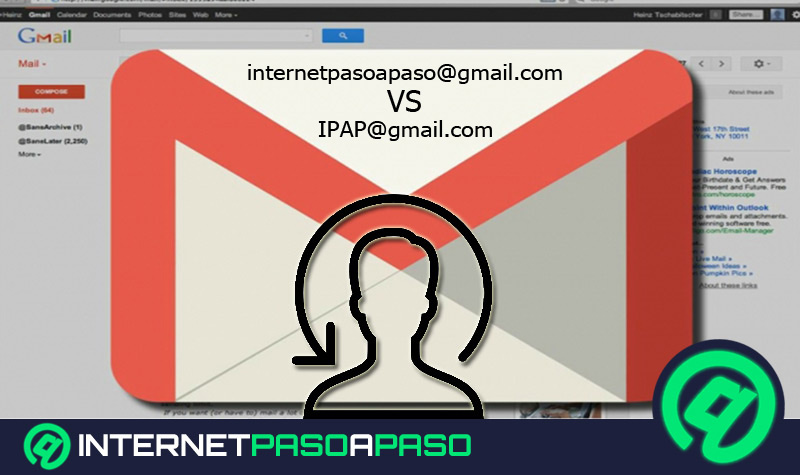Gmail es uno de los servicios de correo electrónico más usado y confiable en la actualidad. Dentro de él no solo puedes enviar y recibir mails, sino también ejecutar otras funciones que se mantienen ligadas a otros servicios de Google.
Pero ¿te ha pasado que recibes correos que te resultan molestos?. Esto ocurre porque cuando te suscribes a servicios por Internet, comúnmente se te solicita colocar tu email para enviarte información que pueda interesarte.
No tienes que preocuparte, ya que esto puede solucionarse fácilmente. Por eso, durante este post te hablaremos sobre ¿Cómo bloquear correctos electrónicos entrantes en Gmail para evitar los mensajes SPAM?. Como bonus, también aprenderás a suspender las suscripciones a Newsletter y correos masivos que suelen ser molestos.
Aprende paso a paso cómo bloquear los correos electrónicos de un usuario o contacto de Gmail fácil y rápido
Si quieres evitar cualquier tipo de contacto o comunicación con un usuario dentro de Gmail, la solución es bloquearlo. De esta forma, no podrá enviarte ningún mail o mensaje a través de esta vía.
Te enseñamos paso a paso cómo hacerlo según el dispositivo que uses:
En Android
- Ingresa en la app de Gmail.
- Abre el mensaje.
- Ve hacia a esquina superior derecha del mensaje.
- Allí, haz clic en Más. Esta opción tiene un icono con tres puntos verticales.
- Selecciona en Bloquear a [Remitente].
En iPhone y iPad
- Entra en Gmail.
- Abre el mensaje.
- Pulsa en el botón de Más, que se ubica en la esquina superior derecha.
- Toca en Bloquear a [remitente].
En el ordenador
- Ingresa en Gmail.
- Busca un mensaje.
- Selecciona en el icono de Más, el cual se encuentra en la esquina superior derecha.
- Pulsa en Bloquear a [remitente].
Te enseñamos paso a paso cómo suspender las suscripciones a newsletter y correos masivos de tu cuenta de Gmail
Puede que en alguna oportunidad te hayas registrado en un sitio web que envía constantemente correos electrónicos, tales como promociones, boletines informativos, etc. Esto es algo que resulta molesto cuando es en exceso. Por ello, lo ideal para evitarlo es suspender la suscripción.
Te indicamos cómo hacerlo correctamente:
En el móvil
- Entra en Gmail.
- Abre un correo electrónico del remitente.
- En la parte inferior del mensaje, toca en Anular suscripción o Cambiar preferencias.
Si ambas opciones no se muestran, significa que el remitente no proporcionó la información necesaria para anular la suscripción. En consecuencia, puedes optar por bloquearlo o marcar el mensaje como spam.
En caso de que quieras dejar de ver las recomendaciones de anular la suscripción, aplica los siguientes pasos:
- Dirígete a la esquina superior izquierda y selecciona en Menú.
- Luego, pulsa en Configuración.
- Selecciona el nombre de la cuenta que vayas a modificar.
- Dentro del apartado Sugerencias de recibidos, pulsa en Configuración de sugerencias de Recibidos.
- Por último, al lado de Sugerencias para anular la suscripción, tienes que desmarcar la casilla.
En el ordenador
- Abre Gmail en tu computadora.
- Entra en un correo electrónico del remitente al que deseas anular la suscripción.
- Junto al nombre del remitente, presiona en Anular suscripción o Cambiar preferencias.
Si por alguna razón no consigues esas opciones, tienes que seguir los pasos anteriores para bloquear al remitente o marcarlo como spam. Un dato a tener presente, es que luego de anular la suscripción a una lista de distribución, puede que pasen algunos días para que se complete la configuración.
Descubre cómo denunciar correos electrónicos sospechosos de fuentes desconocidas o mensajes de SPAM de tu bandeja de entrada
Otro problema con el que te puedes encontrar, está relacionado a los mails sospechosos. En este sentido, si recibes algún correo electrónico que solicita tu información personal o proviene de fuentes desconocidas, puedes denunciarlo por suplantación de identidad (phishing).
Veamos los pasos a seguir:
En el ordenador
Los pasos a cumplir en esos escenarios son:
- Abrir Gmail.
- Entrar en un correo electrónico del remitente
- Presiona en el icono de Más, posicionado en la esquina superior derecha.
- Tocar en Denunciar suplantación de identidad (phishing).
En el móvil
- Ingresa en tu cuenta de Gmail.
- Entra en el correo electrónico del remitente.
- En la esquina superior derecha, presiona en la flecha hacia abajo.
- Selecciona en Denunciar suplantación de identidad (phishing).